Zusammenfassung:
Wenn Sie ein PDF-Dokument in eine PDT-Datei umwandeln wollen, dann haben wir hier eine Reihe von Optionen für Sie, mit denen Sie dies tun können. Wir haben Lösungen für Windows und Mac sowie browserbasierte Lösungen bereitgestellt und erklärt.
ODT-Dateien kennt man aus Linux oder von Open-Source-Alternativen zu Microsoft Office. Das Format funktioniert recht gut, ist aber leider nicht so weit verbreitet. Deshalb gibt es auch weniger Zusatzwerkzeug, z.B. um eine PDF-Datei in eine ODT-Datei zu konvertieren.
In diesem Artikel geben wir Ihnen 6 Lösungen an die Hand, mit denen Sie PDF im Handumdrehen in ODT umwandeln können.
1. Microsoft Word (Windows)
Wenn Sie Microsoft Word haben, dann haben Sie kein Problem. Damit können Sie nämlich ein PDF einfach in ein ODT-Dokument umwandeln.
Die Funktion dazu ist noch relativ neu, und nicht jeder weiß, dass es möglich ist. Ebenso kommt es manchmal zu Problemen, die Konvertierung schlägt fehl, die Formatierung des Texts wird verändert oder Tabellen verrutschen. Es ist aber auf jeden Fall einen Versuch wert.
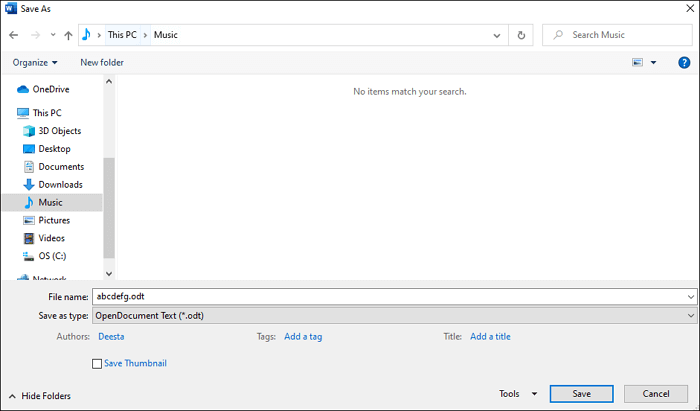
PDF zu ODT konvertieren mit Microsoft Word:
Schritt 1. Öffnen Sie das PDF mit Microsoft Word.
Schritt 2. Klicken Sie auf „Datei“ > „Speichern unter…“.
Schritt 3. Wählen Sie „ODT“ als Format. Warten Sie ein paar Sekunden. Fertig.
2. Doxillion Document Converter (Windows)
Wenn Sie nichts gegen Software von Drittanbietern einzuwenden haben, dann können Sie Doxillion Document Converter probieren. Diese Software kann PDFs in ODT-Dateien oder beliebige andere Formate umwandeln.
Ebenso können Sie hiermit PDF-Dateien zusammenführen, was sehr nützlich ist, wenn Sie einzelne Scans in einer einzigen Datei haben wollen. Auf PDFs zu bearbeiten ist mit dieser Software möglich. Die Software ist für nicht-kommerzielle Zwecke kostenfrei.

Konvertieren von PDF zu ODT mit Doxillion Document Converter:
Schritt 1. Öffnen Sie die Software und klicken Sie auf Dateien hinzufügen. Wählen Sie dann die Datei(en), die Sie konvertieren möchten.
Schritt 2. Wählen Sie „ODT“ als Output-Format und wählen Sie den Zielordner für das konvertierte Dokument.
Schritt 3. Klicken Sie auf „Konvertieren“ und lassen Sie die Software ihre Arbeit machen.
3. Filestar (Mac und Windows)
Auch Mac-Benutzer müssen manchmal PDFs in ODT-Dateien umwandeln. Hierfür verwenden Sie am besten Filestar. Diese Software ist einfach zu verwenden und erledigt den Job relativ schnell. Beim ersten mal müssen Sie allerdings etwas warten, da die Software die Fähigkeit zum Konvertieren erst herunterladen und installieren muss.

Um PDF in ODT zu konvertieren, tun Sie folgendes:
PDF zu ODT konvertieren mit Filestar:
Schritt 1. Öffnen Sie die Software und klicken Sie auf PDF hochladen.
Schritt 2. Tippen Sie „PDF zu ODT“ in die Suchleiste und wählen Sie es aus. Warten Sie, bis die Installation des Features abgeschlossen ist.
Schritt 3. Sie können auch auf „Alle xxx .pdf Möglichkeiten anzeigen“ klicken. Wählen Sie dann „konvertieren“ und „ODT“.
Schritt 4. Wenn „PDF zu ODT“ angezeigt wird, klicken Sie auf „Konvertieren“.
4. Online2pdf (Online)
Online2PDF ist ein intuitives Werkzeug zum Konvertieren verschiedenster Formate. Die Lösung ist browserbasiert und funktioniert komplett online, also weitestgehend unabhängig von Ihrem Betriebssystem. Sensible Dateien im Internet zu konvertieren kann einem ein mulmiges Gefühl geben, aber dieser Anbieter hat eine gute Reputation und löscht Daten, sobald Sie das Browserfenster schließen.

Anleitung um PDF zu ODT zu konvertieren mit Online2pdf:
Schritt 1. Uploaden Sie die Datei auf die Seite. Sie können sogar mehrere Dateien gleichzeitig hochladen.
Schritt 2. Wählen Sie „ODT“ als Output und legen Sie fest, ob Sie OCR (Texterkennung) verwenden möchten (z.B. bei gescannten PDFs).
Schritt 3. Klicken Sie auf „Konvertieren“ und downloaden Sie danach die fertig konvertierte Datei.
5. Zamzar (Online)
Eine weitere Online-Lösung ist Zamzar. Auch hiermit können Sie recht einfach und ohne Rücksicht auf Ihr Betriebssystem eine PDF-Datei in ein ODT-Dokument umwandeln. Die Anzahl an PDFs, die Sie kostenlos konvertieren können, ist dabei aber begrenzt. Die Handhabe unterscheidet sich ansonsten nicht sonderlich von Online2pdf.

Anleitung um PDF zu ODT zu konvertieren mit Zamzar:
Schritt 1. Öffnen Sie die Webseite und klicken Sie auf PDF hochladen.
Schritt 2. Danach wählen Sie als Zielformat „ODT“.
Schritt 3. Klicken Sie auf „Jetzt konvertieren“.
Schritt 4. Drücken Sie auf „Download“ und die Datei herunterzuladen.
6. Google Docs (Online)
Zu guter Letzt können Sie auf mit Google Docs arbeiten. Dieses bietet ähnliche Funktionen wie Microsoft Word, was bedeutet, dass Sie hiermit auch das PDF bearbeiten können, bevor Sie es konvertieren.
Es unterstützt zudem eine Reihe anderer Konversionen, z.B. DOCX, RTF, TXT und EPUB. Die Handhabe ist nicht zu kompliziert.

PDF zu ODT konvertieren mit Google Docs:
Schritt 1. Ziehen Sie das Dokument in Google Docs.
Schritt 2. Öffnen Sie die Vorschau und wählen Sie „Mit Google Docs öffnen“.
Schritt 3. Dann gehen Sie zu „Datei“ > "Download" > „OpenDocument Format (.odt)“.
Schritt 4. Warten Sie bis alles fertig ist, und dann haben Sie Ihre ODT-Datei.
Bonus Tipp: Wie man ein PDF-Bearbeitet, bevor man es konvertiert
PDF-Dateien sind toll zu lesen, aber nicht leicht zu bearbeiten – dachten Sie. Ja, es gibt verschiedene Möglichkeiten um PDFs zu bearbeiten, aber normalerweise konvertiert man ein PDF in ein anderes Format um dies zu tun.
Nun, nicht ganz. Es gibt EaseUS PDF Editor. Mit dieser Software können Sie PDFs schnell und einfach bearbeiten, wie jedes beliebige Word oder ODT-Dokument. Die Benutzeroberfläche ist dabei sehr leicht verständlich und steckt voller nützlicher Funktionen.
Und wenn Sie es doch lieber in einem anderen Programm bearbeiten, dann können Sie es mit dieser Software auch spielend leicht konvertieren, z.B. in Word, Excel, PowerPoint, HTML, JPEG, PNG uvm. (aber nicht ODT).
EaseUS PDF Editor
- Passwortschutz für PDF-Dateien
- Text und Bilder zu PDF hinzufügen
- Wasserzeichen entfernen
- OCR-Texterkennung
- Notizen und Kommentare zu PDFs hinzufügen
Fazit
ODT ist eine besonderes Format, das bei vielen Aufgaben hilfreich sein kann. Die Verwendung dieses Formats erfordert aber manchmal die Konvertierung anderer Formate, z.B. PDF, zu ODT. Zum Glück gibt es jede Menge Werkzeuge, mit denen man PDF und andere Formate zu ODT konvertieren kann.
Und wenn Sie Ihre PDF-Dateien lieber direkt bearbeiten möchten, oder vor der Konvertierung noch ein paar Änderungen vornehmen wollen, dann verwenden Sie einfach EaseUS PDF Editor, das ideale Programm zum Bearbeiten von PDF-Dateien.
Weitere Artikel & Tipps:
-
Erstellen einer PDF-Diashow unter Windows und Mac
![author-Mako]() Mako / 2024-03-20
Mako / 2024-03-20 -
Entfernen eines Wasserzeichens in Word unter Windows/Mac
![author-Maria]() Maria / 2024-03-20
Maria / 2024-03-20
-
So fügen Sie PDF Dateien in OneNote ein und öffnen sie
![author-Katrin]() Katrin / 2024-03-20
Katrin / 2024-03-20 -
Top 12 der besten kostenlosen PDF-Reader für Windows 10 (2022 aktualisiert)
![author-Maria]() Maria / 2024-03-20
Maria / 2024-03-20

EaseUS PDF Editor
- Den Bildschirm mit Audio aufnehmen
- Die Webcam aufnehmen
- Die PC-Spiele reibungslos aufnehmen
Hot Artikel